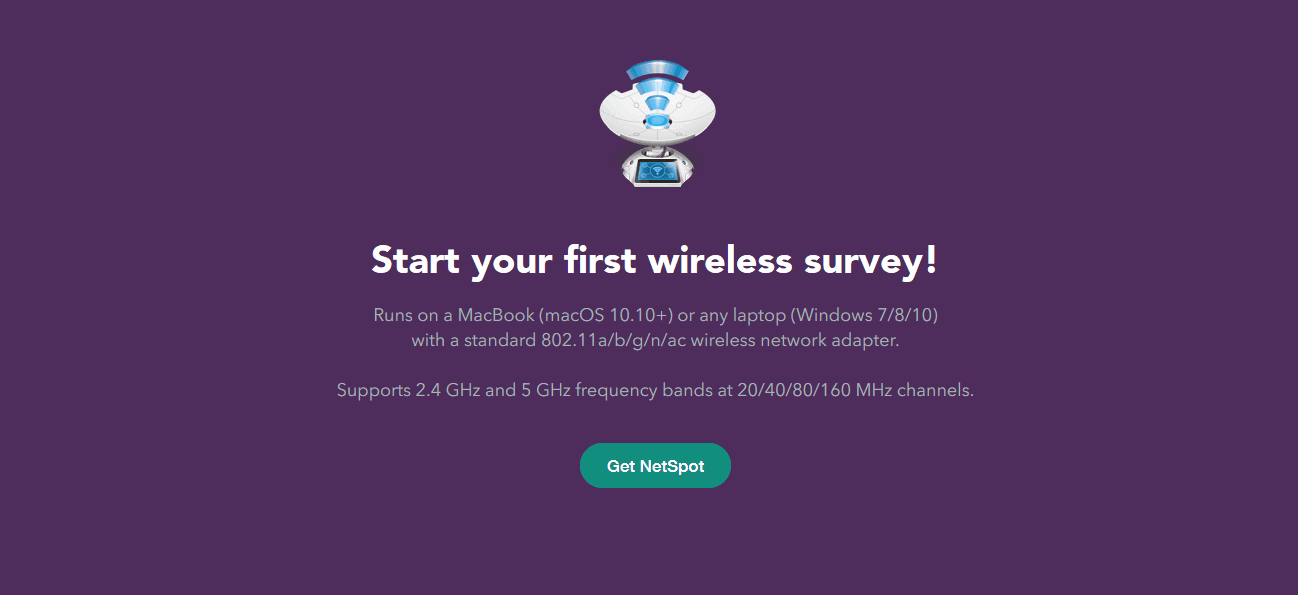Tijdbesparende software- en hardware-expertise die 200 miljoen gebruikers per jaar helpt. U begeleiden met how-to-adviezen, nieuws en tips om uw technische leven te upgraden.
InSSIDer
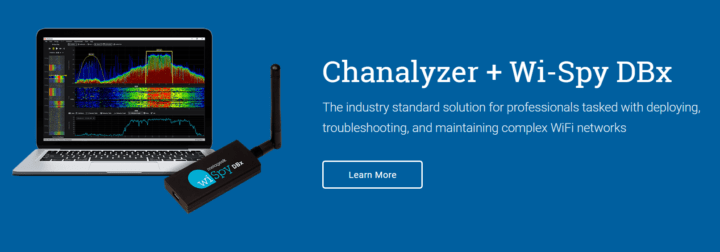
MetaGeek's InSSIDer is een handig programma om Wi-Fi-netwerken binnen het bereik van uw computer te vinden en alle benodigde informatie over elk van hen te verzamelen. U kunt deze handige tool ook gebruiken voor: allerlei problemen oplossen die uw wifi-netwerk kunnen beïnvloeden.
Bekijk meer interessante functies waarvan u kunt genieten als u besluit InSSIDer te gebruiken:
- Voor elk netwerk dat deze tool in de buurt vindt, toont het u diepgaande informatie over het netwerk, zoals de fabrikant van de router, het gebruikte kanaal door de router, de serviceset-ID, de openbare naam van dat specifieke netwerk, het soort beveiliging dat het gebruikt, de snelheid en meer gegevens.
- Wat nog cooler is, is het feit dat het de stroom weergeeft signaalsterkte van het netwerk en de signaalsterkte in de loop van de tijd.
- Om deze software te gebruiken om problemen met je wifi-netwerk op te lossen, hoef je geen raketgeleerde te zijn, want het is moeiteloos.
- Als je ziet dat je wifi dezelfde kanalen gebruikt als de netwerken in de buurt met sterkere signalen, zal het kanaal moeten veranderen waarover uw netwerk verzendt en dit zal het potentieel verminderen conflicten.
- De software kan ook dode zones detecteren die geen sterke wifi-verbinding ontvangen.
- Loop door uw kantoor of huis en u ziet mogelijk enkele plekken waar het signaal wegvalt; vermijd het gebruik van de computer daar. U kunt ook proberen de draadloze router te verplaatsen om te zien of dit helpt bij een betere dekking.
Met InSSIDer kunt u de meest voorkomende problemen oplossen, zoals interferentie van aangrenzende netwerken, onvoldoende dekking, slechte plaatsing van de router, defecte netwerkconfiguraties, verbroken verbindingen en meer.
Bekijk meer functies die in deze software zijn opgenomen en ga naar de De officiële website van InSSIDer om te zien hoe u een betrouwbaar wifi-netwerk kunt onderhouden.
Acryl Wi-Fi Professional
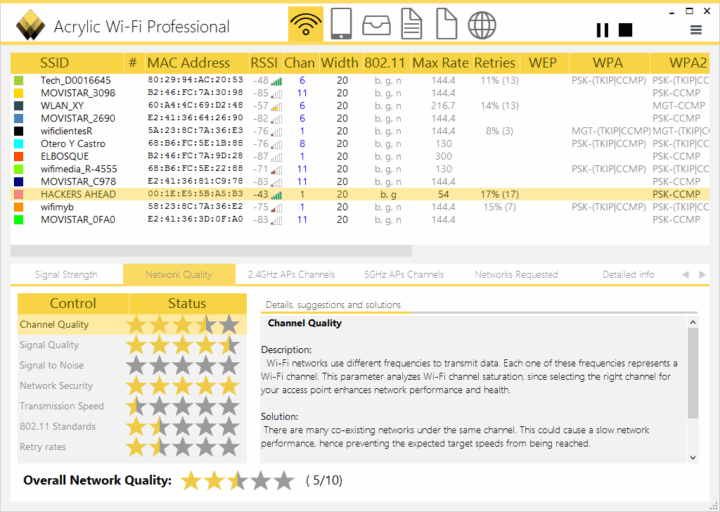
Acryl Wi-Fi Professional is een ander handig hulpmiddel dat u kunt gebruiken om een diagnose te stellen en evalueer de kwaliteit van je wifi. De software bewaakt alle beschikbare Wi-Fi-netwerken die zich in de buurt bevinden en stelt u in staat een toegangspunt te selecteren om alle verschillende parameters te zien die van invloed zijn op de Wi-Fi-kwaliteit. Met deze tool kunt u ook de beveiligingsgerelateerde aspecten van het netwerk bekijken.
Bekijk meer functies die in deze handige tool zijn verpakt:
- Acryl Wi-Fi Professional is een uitstekende oplossing om WLAN-specialisten te helpen bij hun dagelijkse werk en meer.
- Het stelt u in staat om de beschikbare toegangspunten te bewaken en te analyseren, en het zorgt er ook voor dat de overgedragen datapakketten worden gevolgd.
- De gebruikersinterface van de software is vrij eenvoudig en ook toegankelijk voor onervaren gebruikers.
- Je hebt veel tabbladen tot je beschikking voor meerdere functies, en je hoeft niet te worstelen met het uitzoeken wat ze doen.
- Dit programma kan de bestaande wifi-stations en hun huidige status bepalen.
- U kunt ook de pakketstructuur en de hexadecimale weergave van de verzonden gegevens zorgvuldig analyseren.
- Dit hulpprogramma kan ook de geografische coördinaten van het Wi-Fi-netwerk bepalen als er een compatibel GPS-apparaat is aangesloten.
- Acrylic Wi-Fi Professional wordt geleverd met scriptfuncties waarmee u scripts kunt schrijven, openen, compileren en testen.
Over het algemeen is Acrylic Wi-Fi Professional een behoorlijk handige en geavanceerde tool die gebruikers met succes zal helpen bij het volgen en inventariseren van Wi-Fi-toegangspunten.
Download Acryl Wi-Fi Professional van de officiële website en probeer het eens.
Xirrus Wi-Fi Inspecteur
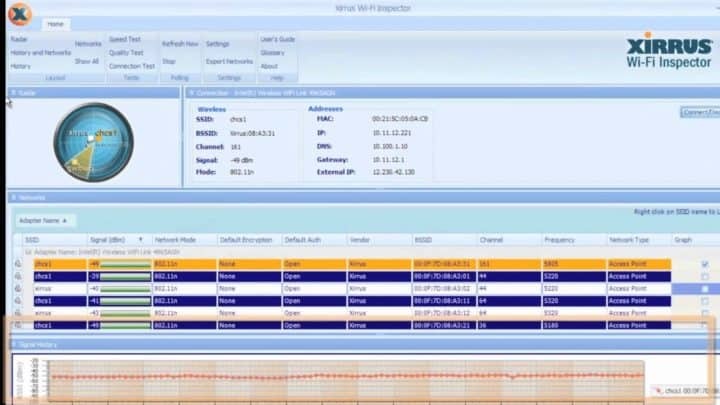
Xirrus Wi-Fi Inspecteur is een ander programma dat alle nabijgelegen wifi-netwerken kan opsnuiven en daarna relevante gegevens over hen zal delen. De informatie die u kunt krijgen, omvat onder andere hoe ver of hoe dicht de netwerken zijn.
Bekijk meer essentiële functionaliteiten van deze tool:
- Xirrus Wi-Fi Inspector toont alle nabijgelegen hotspots op een scherm dat lijkt op een radar.
- Er is ook een apart paneel met gedetailleerde informatie over elke hotspot die het kan vinden.
- De weergegeven gegevens omvatten de signaalsterkte, het soort netwerk dat het programma vindt, de routerverkoper, het kanaal dat door het netwerk wordt gebruikt om te verzenden en of het netwerk een toegangspunt is of slechts een ad hoc netwerk.
- Xirrus Wi-Fi Inspector toont u ook meer diepgaande gegevens over het netwerk waarmee u momenteel bent verbonden: extern IP-adres, intern IP-adres, DNS en gateway-informatie.
De software heeft een duidelijke en duidelijke gebruikersinterface, en dit maakt het heel gemakkelijk om de informatie over alle hotspots in de buurt te zien. Deze tool toont ook de afstand tussen jou en elke hotspot.
Zoals je kunt zien, Xirrus Wi-Fi Inspecteur is een geweldige gok, dus ga naar de officiële website en probeer het eens.
WeFi

WeFi is een vergelijkbare tool als InSSIDer en Xirrus Wi-Fi Inspector. Dit programma is handig om de hotspots te vinden die zich op dat moment in het bereik van je laptop bevinden en om daar informatie over te tonen en ook over je eigen wifi-verbinding.
Een opwindend kenmerk van deze tool is dat u ook vind hotspots op andere locaties. Laten we bijvoorbeeld zeggen dat u morgen een stad gaat bezoeken en dat u de hotspots op een specifieke locatie moet kennen. WeFi is de ideale keuze.
Bekijk meer functies waarmee het wordt geleverd:
- Het kan uw huidige locatie vinden en het toont u hotspots in de buurt.
- WeFi helpt u ook bij het beheren van de verbindingen met de gevonden hotspots.
- U kunt automatisch alleen verbinding maken met uw favoriete hotspots of alleen met de hotspots die tot nu toe door andere WeFi-leden zijn ontdekt.
- Je moet opties hebben: je kunt de basisversie van WeFi gratis krijgen en de WeFi Premium-versie wordt betaald.
Wat anders is aan WeFi Premium, is dat je hiermee betaalde hotspots kunt vinden en er verbinding mee kunt maken. Hoe dan ook, u kunt meer informatie over deze tool vinden op: De officiële website van WeFi.
NetSpot
Een andere geweldige applicatie die u kan helpen uw wifi-verbinding te optimaliseren, is NetSpot. De tool scant alle beschikbare wifi-netwerken en toont u de informatie in een interactieve tabel. Door deze tool te gebruiken, kunt u AP-details bekijken, waaronder kanaalinformatie, transmissiesnelheid, leverancier, beveiligingstype, merk en andere nuttige informatie.
Alle informatie wordt weergegeven in realtime grafieken, zodat u eenvoudig de signaalsterkte kunt controleren. Wat betreft ondersteunde netwerken, NetSpot werkt met zowel 2,4 GHz- als 5 GHz-banden. De applicatie ondersteunt ook augments-enquêtes, zodat u gemakkelijk wifi-problemen in specifieke gebieden kunt vinden.
Het is vermeldenswaard dat elke wifi zijn eigen kleurgecodeerde balk heeft, zodat u toegangspunten gemakkelijk kunt vergelijken. Natuurlijk wordt bestandsexport ondersteund en kunt u alle gegevens in CSV-indeling exporteren om ze later te bekijken.
Een andere geweldige functie zijn de kleurgecodeerde warmtekaarten waarmee u eenvoudig Wi-Fi-gegevens op de kaart kunt schetsen. Met de applicatie kunt u ook zones met meerdere niveaus maken om de wifi-dekking en mogelijke problemen het beste te analyseren. Natuurlijk kunt u binnen elke zone snapshots maken om snel wifi-configuraties te vergelijken.
Over het algemeen is NetSpot een geweldig hulpmiddel als u de kwaliteit van het wifi-signaal wilt analyseren en wifi-problemen wilt oplossen. Wat betreft beschikbaarheid, deze applicatie is beschikbaar op Windows, MacOS X en Android.
Overzicht:
- Mogelijkheid om belangrijke AP-informatie te zien
- Realtime grafieken
- Werkt met 2,4 GHz- en 5 GHz-netwerken
- Mogelijkheid om details in CSV-indeling te exporteren
- Kleurgecodeerde heatmaps
- Mogelijkheid om zones met meerdere niveaus te maken
- Beschikbaar op Windows, MacOS en Android
Download NetSpot nu
Sluit aan en blader

Dit is een andere interessante tool die u helpt om gemakkelijk een hoogwaardige verbinding met internet te hebben wanneer u tussen verschillende netwerkinstellingen schakelt. Het doet dit door u in staat te stellen meerdere netwerkprofielen te maken.
Bekijk meer opwindende functionaliteiten waarvan u kunt genieten terwijl u Plug and Browse gebruikt:
- Telkens wanneer u van netwerk verandert, of het nu draadloos of breedband is, moet u de instelling van uw adapter wijzigen, maar deze tool helpt u het gedoe te voorkomen.
- Plug and Browse is een oplossing waarmee u eenvoudig tussen netwerkprofielen kunt schakelen zonder tijd te verliezen met het handmatig configureren van uw adapter om compatibel te zijn met elke verbinding.
- Met deze tool kunt u genieten van hoogwaardige verbindingen op elk netwerk.
- Elk netwerk kan worden opgeslagen onder een ander profiel met zijn instellingen.
- U kunt dit programma ook zo instellen dat het automatisch overschakelt naar een ander netwerkprofiel wanneer het wordt gedetecteerd.
Plug and Browse slaat de gedetecteerde instelling op in een netwerkprofiel en u krijgt de mogelijkheid om te kiezen welke netwerkopties het kan opslaan. U kunt de huidige instelling beschermen door een wachtwoord te maken dat elke keer dat u de app gebruikt, wordt gevraagd.
Deze tool biedt u de kans om het gedoe van handmatig verbinding maken met een netwerk over te slaan, omdat het automatisch schakel het voor u en u kunt elke keer genieten van een hoogwaardige verbinding omdat de profielinstellingen worden opgeslagen.
Je kunt een kijkje nemen naar meer opwindende functies die in dit programma zijn verpakt en naar de officiële website van. gaan Sluit aan en blader waar u een proefversie van 30 dagen kunt downloaden om dit programma uit te proberen.
Dit zijn enkele van de beste tools voor het snuiven, bewaken, beheren en oplossen van problemen met Wi-Fi-verbindingen die u momenteel kunt op de markt te vinden zijn, ze hebben allemaal hun unieke set functies, dus zorg ervoor dat je ze bekijkt om te zien welke het beste werkt u.
© Copyright Windows Rapport 2021. Niet geassocieerd met Microsoft